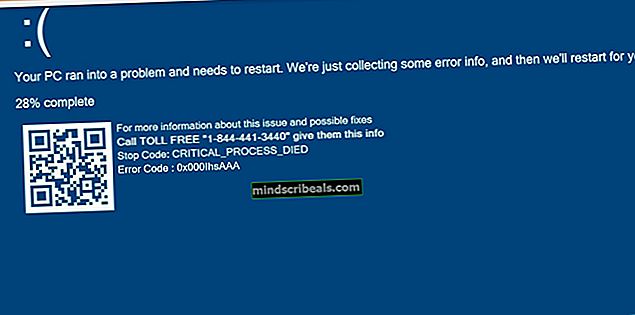Korriger: SYSTEM_SERVICE_EXCEPTION (dxgkrnl.sys)
dxgkrnl.sys er Microsofts DirectX-grafikkjernefil. Det fungerer med driverne på grafikkortet, og bør derfor ikke endres på noen måte.
Få en BSOD med denne meldingen, SYSTEM_SERVICE_EXCEPTION (dxgkrnl.sys) indikerer at grafikkortet og dets drivere har fungert på en eller annen måte. Det er imidlertid et programvareproblem og enkelt å løse. Sårbare brukere inkluderer, men er ikke begrenset til, personer som bruker flere GPUer i SLI, samt personer som bruker Nvidia Surround for å jobbe på flere skjermer. Det vises vanligvis med brukere av Windows 10, men brukere av eldre versjoner av Windows er ikke ekskludert.

Det er noen få ting du kan gjøre for å løse dette problemet, og alle er ganske enkle å følge. Det kan være lurt å lese dem alle, ettersom de gjelder forskjellige brukergrupper, så du bør se hvilken du passer først og bruke riktig metode.
Metode 1: Deaktiver SLI
Selv om dette er mer en løsning enn en metode, er dette den eneste løsningen så langt hvis du er på Nvidias versjon 353.62 og bruker mer enn ett grafikkort. Deaktivering av SLI vil føre til at du får et resultat når du arbeider med grafikkintensive applikasjoner eller spill, men det er den eneste løsningen for denne versjonen av Nvidias drivere.
For å deaktivere SLI, må du åpne Nvidia Kontrollpanel, av høyreklikk på skrivebordet og velger det fra rullegardinmenyen. Til venstre ser du a navigasjonsrute. Utvid 3D-innstillinger alternativet og velg Still inn SLI- og PhysX-konfigurasjon. Inne i denne menyen, under SLI-konfigurasjon, du bør velge Deaktiver SLI. Lukk Nvidia Kontrollpanel ved å klikke Søke om, deretter OK etterpå.
Denne metoden er for brukere som av en eller annen grunn ikke kan eller vil ikke oppdatere til nyere drivere for GPU-ene. Spesielt denne er kjent for å forårsake en BSOD, spesielt med Windows 10. Du kan bruke metoden for å forhindre BSOD til du finner en mer permanent løsning, for eksempel en nyere driver.
Metode 2: Deaktiver Nvidia Surround
Omgi er Nvidias teknologi for folk som ønsker å kjøre mer enn en skjerm om gangen, og den tilbyr spennende spillalternativer som virkelig kan forbedre opplevelsen din. Imidlertid er det kjent å forårsake problemer med Windows 10, og deaktivering av det kan stoppe de fryktede BSOD-ene fra å vises.
For å deaktivere det, Høyreklikk på skrivebordet og åpne Nvidia Kontrollpanel. Igjen, i navigasjonsrute til venstre, utvide 3D-innstillinger og klikk på Konfigurer Surround, PhysX. Under Surround-konfigurasjon, bør du fjerne merket Span viser med Surround. Du kan nå lukke Nvidia-kontrollpanelet ved å klikke Søke om, deretter OK.
Metode 3: Avinstaller Nvidia-driverne, og la Windows installere sine egne
Siden dette tross alt er et driverproblem, er en mulig løsning å avinstallere driverne du har installert, og la Windows installere sine egne. Windows finner kompatible drivere som ikke burde forårsake problemer med datamaskinen din, og du vil kunne bruke den uten å bekymre deg etterpå. Fremgangsmåten for å gjøre dette er ganske enkelt.
Åpne Start menyen, og søk etter Enhetsbehandling. Åpne resultatet, og du vil se en liste over enheter som er koblet til datamaskinen din. Utvide Vis drivere og inni finner du grafikkortets drivere. Høyreklikk det, og velg Avinstaller. La avinstallasjonsveiviseren gjøre sine ting ved å følge trinnene og starte systemet på nytt. Når du starter på nytt, kan du bruke Windows-oppdatering for å laste ned de nyeste driverne. Type Windows-oppdatering i Start menyen og åpne resultatet. Klikk på Se etter oppdateringer og Windows bør se at ingen drivere for øyeblikket er installert for grafikkortet ditt, noe som får det til å se etter passende på Internett. La den laste ned og installere dem, og start på nytt systemet ditt igjen.
Da Windows har installert drivere for grafikkortet ditt, bør systemet være i gang slik det var før feilene. Dette er en metode som fungerer for en rekke problemer med GPU-drivere, og det har vist seg å fungere også for denne.
De dxgkrnl.sys det er kjent at det eksisterer både Nvidia og Microsoft. Men hvis du heller ikke vil vente på at de skal gi en løsning på det, kan du følge de ovennevnte trinnene og fikse enheten selv, slik at du kan fortsette å bruke den uten å frykte en Blue Screen of Death.
Metode 4: Analyser DMP-filer
Hvis metodene ovenfor ikke løser problemet for deg, klikker du på (her) for å se WinDBG-guiden slik at du kan analysere BSOD Dump Files selv.